UQモバイルでデータ通信を使用する場合、データ量を節約したいと思いませんか?
UQモバイルの料金プランでは、節約モードを設定すれば、データ量の消費を抑えられます。
- スマホやアプリから簡単に設定できる
- 節約モード中はデータ通信量を消費せずに使用できる
- 節約モードはテザリングも使用できる
節約モードは上記の特徴があるので、データ量を節約したい方の強い味方です。また、節約モード中にできることや注意点も解説しますので、是非最後までご覧ください。
\ 節約モードはデータ消費なし! /
UQモバイルの節約モード設定方法
UQモバイルの節約モードは、スマホ・アプリ・パソコンから簡単に設定が可能です。好きなデバイスで設定できるので、節約モードを初めて設定する方は、ぜひチェックしてください。
スマホ・パソコンで節約モードを設定する方法
スマホ・パソコンで節約モードを設定する場合は、アプリから操作が可能です。
ターボ機能をオン・オフ設定するだけなので、初めてでも簡単に節約モードに切り替えられるでしょう。
なお、乗り換える前にUQモバイルの料金シミュレーションを使って費用の確認をしておきましょう。
アプリで節約モードを設定する方法
UQモバイルアプリ「My UQ mobile」から節約モードの設定が可能です。
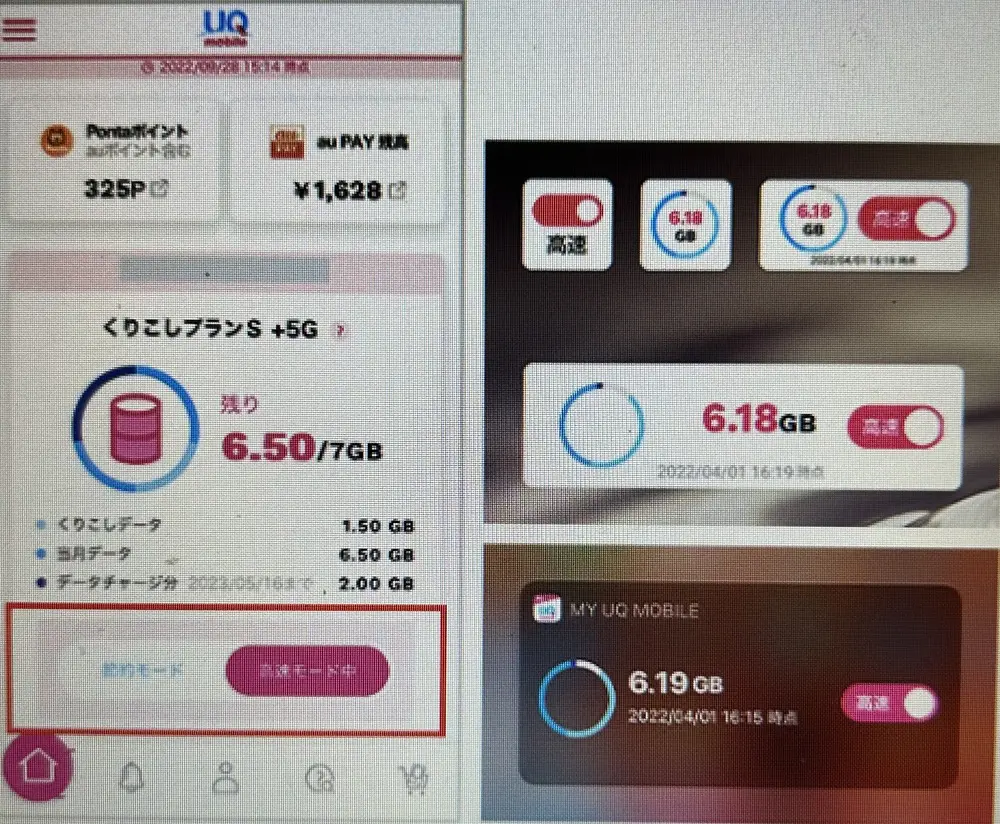
- My UQ mobileにログインする
- ホーム画面の中央部分にある「高速モード/節約モード」から節約モードをタップする
- 節約モード中と表示されれば設定完了
アプリのホーム画面から簡単に設定できるので、非常に簡単です。切り替えスイッチから高速モード/節約モードから切り替えるだけなので、初めてでもすぐに設定できますよ。
また、My UQ mobileアプリのダウンロードをしていない場合は、UQモバイルの公式サイトまたはAppStore、Google Playからダウンロードが可能です。
\ 節約モードはデータ消費なし! /
UQモバイルの節約モードの特徴とできること!
UQモバイル節約モードの特徴とできることを解説します。
ミニミニプランでは、節約モードでも最大300kbpsでデータ通信量を消費せずに使用できるため、快適にインターネットを楽しめます。なお、節約モードはテザリングでも利用できるため、他の機器への接続に便利です。
ミニミニプランは節約モードでも最大300kbpsで使える
UQモバイルでは、ミニミニプランであれば節約モード時でも最大300kbpsでインターネットを楽しめます。
そのため、メールの送受信やテキストメインのwebサイトの閲覧などは、問題なく利用できるのがメリットです。
なお、トクトクプラン2とコミコミプランバリューでは、節約モードが利用できないので、ご注意ください。
節約モードはデータ通信量を使用せずに使える
節約モード時は、データ通信量を使用せずに使えるのが魅力です。
- 画像・テキスト中心のSNS
- 音楽ストリーミング
- インターネット検索
引用:UQモバイル
上記へのアクセスはデータ通信量が消費されないので、節約モードでもインターネットを活用できます。なお、注意点として、Youtubeなどの動画サービスは利用できない可能性があるので、気をつけてください。
\ 節約モードはデータ消費なし! /
節約モード中は速度制限がかからない
節約モード中は速度制限がかからないため、快適にインターネットを使用できます。
ミニミニプランは、最大300kbpsなので、節約モード中は速度制限がかかりません。
節約モードはテザリングでも利用できる
UQモバイルのテザリングオプションは無料で利用できるため、利用料金の負担が増えない点がメリットです。
なお、節約モード中は、テザリングで他の機器への接続も可能です。
例として、AQUOS wishでWi-Fiテザリングを設定する方法をご紹介します。
- アプリ一覧画面より設定を開く
- ネットワークとインターネットを開く
- テザリングを開く
- Wi-Fiテザリングを設定→ONにする
- スマホのデータ通信を利用したい端末側で、スマートフォンにWi-Fi接続する
テザリングを使用すれば、パソコンやタブレット、ゲーム機を活用できます。
なお、申し込み予定の方は、UQモバイルのキャンペーン・UQモバイルのキャッシュバック・UQモバイルのクーポンなどのお得な情報を活用しましょう。
\ 節約モードはデータ消費なし! /
UQモバイル節約モードの速度で使用できるコンテンツを解説
UQモバイル節約モードの速度で使用できるコンテンツを解説します。
ミニミニプランで節約モードに設定すると、最大300kbpsで使用できます。TwitterやInstagramなどSNSの閲覧は問題なく楽しめるでしょう。
ミニミニプランの場合:最大300kbps
ミニミニプランで節約モードに設定すると、最大300kbpsでインターネットに接続できます。
- TwitterやInstagramなどのSNS
- テキスト中心のWEBサイト
引用:UQモバイル・節約モード(送受信最大300Kbps)で、どこまでできるか検証してみた
上記のコンテンツであれば、最大300kbpsでも問題なく楽しめるでしょう。
なお、Youtubeなどの動画サービスも視聴できるものの、高画質に設定すると途中で動画が停止する可能性があります。高画質で動画を視聴する際は、高速モードへの切り替えが最適でしょう。
\ 節約モードはデータ消費なし! /
UQモバイルの節約モードの上手な使い方
UQモバイルの節約モードを上手に使う時におすすめの方法が3つあります。
- 動画を視聴しない時は、節約モードに設定する
- 用途に合わせてターボ機能を活用する
- ターボタイマー機能でデータ通信量を節約する
動画を視聴しない時は、節約モードに設定するとデータ消費を抑えられるため、非常に便利です。※ミニミニプランのみ対応
また、My UQ mobileアプリから、高速モードと節約モードを切り替えられるターボ機能の活用もおすすめです。ターボ機能は、アプリで簡単に節約モードに切り替えられるので、データ消費を無駄にしません。
さらに、ターボタイマー機能を設定すれば、よりデータ通信量を節約できます。ターボタイマー機能は、高速モードに設定している際、一定時間自動的に節約モードに切り替えられる機能です。
ターボ機能の活用を忘れないためにも、ターボタイマー機能の活用をおすすめします。なお、ターボタイマー機能は、Androidのみの使用になります。
節約モード時の通信開始時に3秒だけスピードが出るバースト機能があるものの、トクトクプラン2/コミコミプランバリューは対応していません。
\ 節約モードはデータ消費なし! /
UQモバイル節約モードを使用する時の注意点
UQモバイル節約モードを使用する時は、3つの注意点があります。節約モード時は、必ず300kbpsで通信できるわけではないので、注意が必要です。
また、使用するコンテンツによって通信状況が悪くストレスを感じる可能性もあります。さらに、節約モードの設定を忘れると、データ通信量を消費してしまうので、気をつけましょう。
必ず300kbpsで通信できるわけではない
節約モード時は、ミニミニプランが最大300kbpsで使用できます。しかし、必ず最大300kbpsで通信できるわけではありません。
記載の速度は技術規格上の最大値であり、実使用速度を示すものではありません。エリア内であってもお客さまのご利用環境、回線の状況などにより大幅に低下する場合があります。また、最大通信速度は対応機種により異なります。
引用:UQモバイル
通信環境や回線状況によって通信速度が異なるため、300kbps以下だったりします。UQモバイルのエリア内であっても回線が混雑しやすい昼間や夕方以降に、節約モードで動画視聴等をすると接続が悪くなる可能性もあるため、注意してください。
使用するコンテンツによってストレスを感じる可能性もある
節約モード時は、使用するコンテンツによってストレスを感じる可能性があります。
- ミニミニプラン:TwitterやInstagramなどのSNS・テキスト中心のWEBサイト
引用:UQモバイル
プランによって使用できるコンテンツは異なるものの、データ消費が多いコンテンツだと、接続が遅くなるかもしれません。また、回線が混み合いやすい昼間や夕方以降は繋がりにくい可能性もあるので、高速モードでの利用がおすすめです。
なお、節約モードをONにしていないのに、UQモバイルの電波が悪いと感じる方は、原因をチェックしましょう。
\ 節約モードはデータ消費なし! /
節約モードの設定を忘れると通信量を消費してしまう
節約モードの設定を忘れると、使用した分だけデータ通信量が消費されます。そのため、Youtubeなどの動画サービスを長時間視聴したり、オンラインゲームで長時間遊ぶ場合は、注意が必要です。
UQモバイル節約モードでよくある質問
UQモバイル節約モードでよくある質問を3つピックアップしました。UQモバイルで節約モードに設定すると、
UQモバイルで節約モードに設定したら青になる?
UQモバイルのアプリで節約モードに設定する場合は、青色の「節約モード」を選択すれば問題ありません。
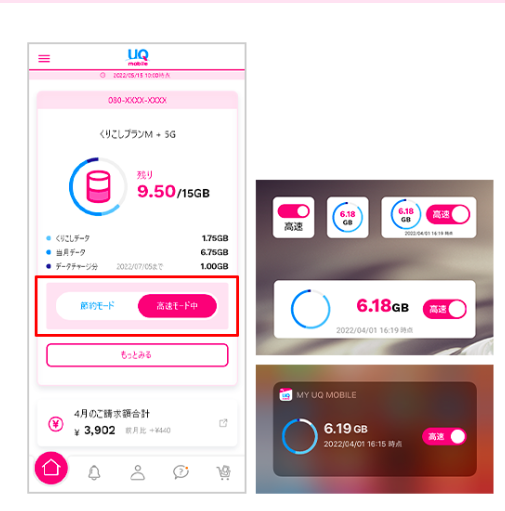
画像出典:UQモバイル
高速モードは赤色、節約モードは青色と分かりやすいので、非常に便利です。なお、ポータルアプリでも節約モードは青色で表示されますよ。
My UQ mobileアプリをダウンロードすれば、節約モードの切り替えも簡単にできます。まだダウンロードしていない方は、UQモバイルの公式サイトまたはApp Store・GooglePlayでダウンロードしてみてはいかがでしょうか。
UQモバイルの節約モードでインスタは閲覧できる?
UQモバイルの節約モードでは、インスタも問題なく閲覧できます。最大300kbpsのミニミニプランでも、インスタを始め、TwitterなどのSNSも閲覧が可能です。
なお、トクトクプラン2とコミコミプランバリューは節約モードに対応していません。
300kbpsはネットサーフィンできる?
ミニミニプランは、節約モードに設定すると最大300kbpsで通信が可能です。テキスト中心のWEBサイトやTwitterなどのSNSは問題なく閲覧できるため、ネットサーフィンを楽しめます。
しかし、YoutubeやTikTokなどの動画サービスは通信環境が悪いと停止する可能性があります。動画等を視聴する場合は、高速モードへの切り替えをおすすめします。
\ 節約モードはデータ消費なし! /
まとめ
UQモバイルの節約モードについて解説しました。
- スマホやアプリから簡単に設定できる
- 節約モード中はデータ通信量を消費せずに使用できる
- 節約モードはテザリングも使用できる
節約モードは、最大300kbpsでSNSやWEBサイトの閲覧の利用が可能です。なお、節約モードへの切り替えはアプリのターボ機能を活用すれば、すぐにできます。
節約モード中は、データ通信量を消費せずに使用でき、テザリングも可能です。状況に合わせて節約モードを活用してスマホライフを楽しんでくださいね。
また、UQモバイルではお得なキャンペーンを実施中です。ぜひ、こちらもチェックしてくださいね。
\ 節約モードはデータ消費なし! /











